Dacă ești un adept al filozofiei open source, probabil ai o listă lungă de nemulțumiri legate de Android. Și, cel mai probabil, ai căutat ani de zile o alternativă solidă și deschisă. Din păcate, proiecte ca Ubuntu Touch, Firefox OS și Sailfish nu au reușit să se impună sau au intrat într-un con de umbră. Dar dacă încă mai speri la un sistem de operare mobil open source, bazat pe Linux, KDE Plasma Mobile se prezintă ca o variantă promițătoare. Această versiune modificată a Ubuntu Touch aduce experiența KDE pe dispozitivele Nexus 5 și 5X, promițând un sistem Linux complet funcțional pe mobil. Iată cum poți instala KDE Plasma Mobile Linux pe aceste telefoane.
Instalarea Instrumentelor Android
Pentru a interacționa cu orice dispozitiv Android, ai nevoie de instrumentele de dezvoltare Android. Unele distribuții Linux le includ implicit, facilitând accesul, în timp ce altele nu. Pentru a instala Plasma Mobile pe Nexus 5 și 5X ai nevoie doar de Fastboot și ADB, nu de întregul mediu de dezvoltare Android. Aceste instrumente pot fi descărcate direct de la Google.
Iată cum obții aceste instrumente pe diverse versiuni Linux:
Ubuntu
sudo apt install android-tools-adb git android-tools-fastboot
Arch Linux
sudo pacman -S android-tools git
Debian
sudo apt-get install android-tools-adb android-tools-fastboot git
Fedora, OpenSUSE și alte distribuții Linux
Fedora, OpenSUSE și alte distribuții nu oferă pachete binare precompilate pentru Android Debug Bridge (ADB) sau Fastboot. Acest lucru se întâmplă deoarece sistemul de operare Google are multe restricții, iar unii aleg să nu distribuie instrumente de dezvoltare preinstalate.
Nu te îngrijora! Există versiuni binare independente pe care le poți descărca și care funcționează perfect!
Mai întâi, descarcă ADB și Fastboot de pe aceste link-uri.
După descărcarea acestor fișiere, asigură-te că ai instalat pachetul Git prin managerul de pachete al distribuției Linux.
Apoi, deschide un terminal și execută comenzile următoare pentru a face instrumentele Android accesibile de pe computerul tău Linux.
sudo cd ~/Downloads
Notă: directorul de descărcări poate fi diferit.
În directorul de descărcări, listează toate fișierele cu comanda ls.
ls
Caută „fastboot” și „adb”. Apoi, modifică permisiunile acestor fișiere cu comanda Chmod. Acest pas este esențial pentru a face ADB și Fastboot executabile.
sudo chmod +x fastboot sudo chmod +x adb
Apoi, folosind comanda mv, mută ambele binare în directorul /usr/bin/. Astfel, atât Fastboot, cât și ADB vor putea fi apelate ca orice alt instrument din terminal.
sudo mv ~/Downloads/adb /usr/bin sudo mv ~/Downloads/fastboot /usr/bin
Deblocarea Încărcătorului de Pornire (Bootloader)
Încărcătorul de pornire al dispozitivului trebuie deblocat pentru a putea instala un firmware personalizat. Iată cum faci acest lucru. Instrucțiunile sunt aproape identice pentru Nexus 5 și 5X.
Pasul 1: Conectează dispozitivul Android la computer cu cablul USB. Pentru cele mai bune rezultate, folosește cablul original al telefonului.
Pasul 2: Accesează setările și caută „despre telefon”. Dacă nu-l găsești, pe Android 6 și versiunile ulterioare, poți folosi funcția de căutare. Scrie „despre telefon”. În secțiunea „despre telefon”, caută „Număr de compilare”. Atinge rapid „Număr de compilare” până când primești o notificare care te anunță că ai devenit dezvoltator!
Pasul 3: Revino la meniul principal de setări. În bara de căutare, tastează „Depanare USB”. Activează funcția. Pe versiunile mai vechi de Android, care nu au căutare, această opțiune se află în „Opțiuni dezvoltator”.
Pasul 4: Intră din nou în „Opțiuni dezvoltator”. Nexus 5X are o setare pentru deblocarea încărcătorului de pornire care trebuie activată. Caută „Permiteți deblocarea OEM” și bifează caseta.
Pasul 5: Deschide un terminal și tastează:
sudo -s adb start-server
Deblochează telefonul și acceptă solicitarea de depanare USB de pe dispozitiv. Bifează căsuța „Permiteți întotdeauna de pe acest computer” dacă nu vrei să accepți manual de fiecare dată depanarea USB.
Verifică dacă serverul adb funcționează, folosind comanda:
adb devices
Apoi, repornește în bootloader.
adb reboot bootloader
Pasul 6: Dispozitivul este în modul de descărcare. Este timpul să începi procesul de instalare. Mai întâi, verifică dacă dispozitivul este conectat corect cu comanda fastboot.
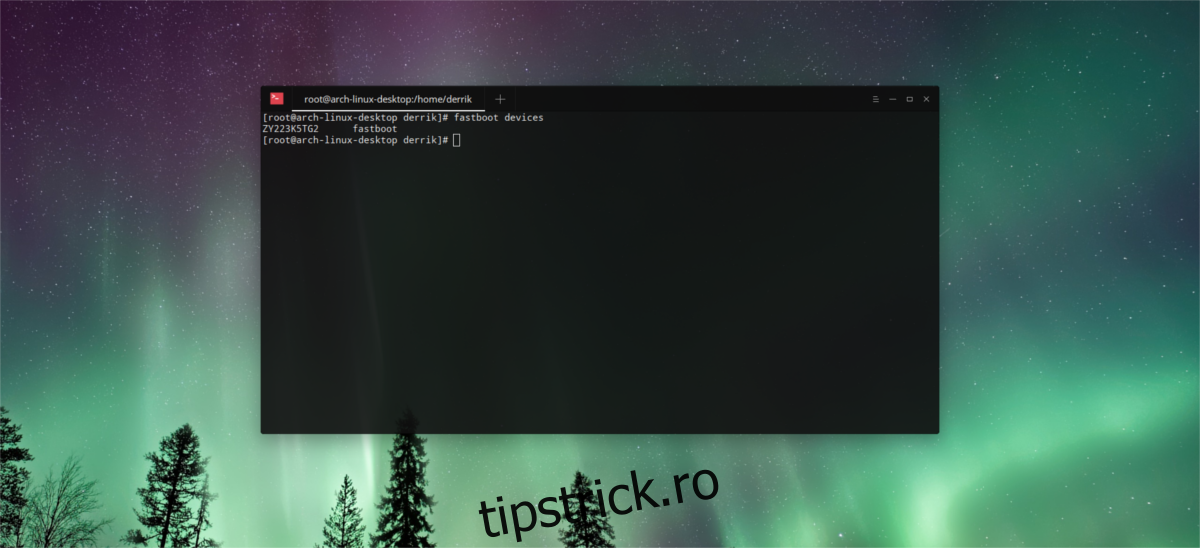
fastboot devices
Dacă totul funcționează corect, vei vedea numărul de serie al telefonului în terminal.
Deblochează bootloader-ul cu:
fastboot oem unlock
Va trebui să accepți acordul direct de pe ecranul telefonului, folosind tastele de volum pentru a naviga și butonul de pornire pentru a confirma.
Instalarea Plasma Mobile
Dispozitivul este deblocat și pregătit. E timpul să instalezi cea mai recentă versiune de KDE Plasma Mobile pe Nexus 5/5x. În același terminal root, execută:
fastboot format cache
Această comandă va șterge partiția cache a dispozitivului. Acest pas este esențial, altfel sistemul de operare va da eroare. Apoi, șterge partiția de date ale utilizatorului.
fastboot format userdata
Cu partițiile formatate, ești gata să instalezi sistemul de operare. Clonedază cel mai recent cod sursă pe computer.
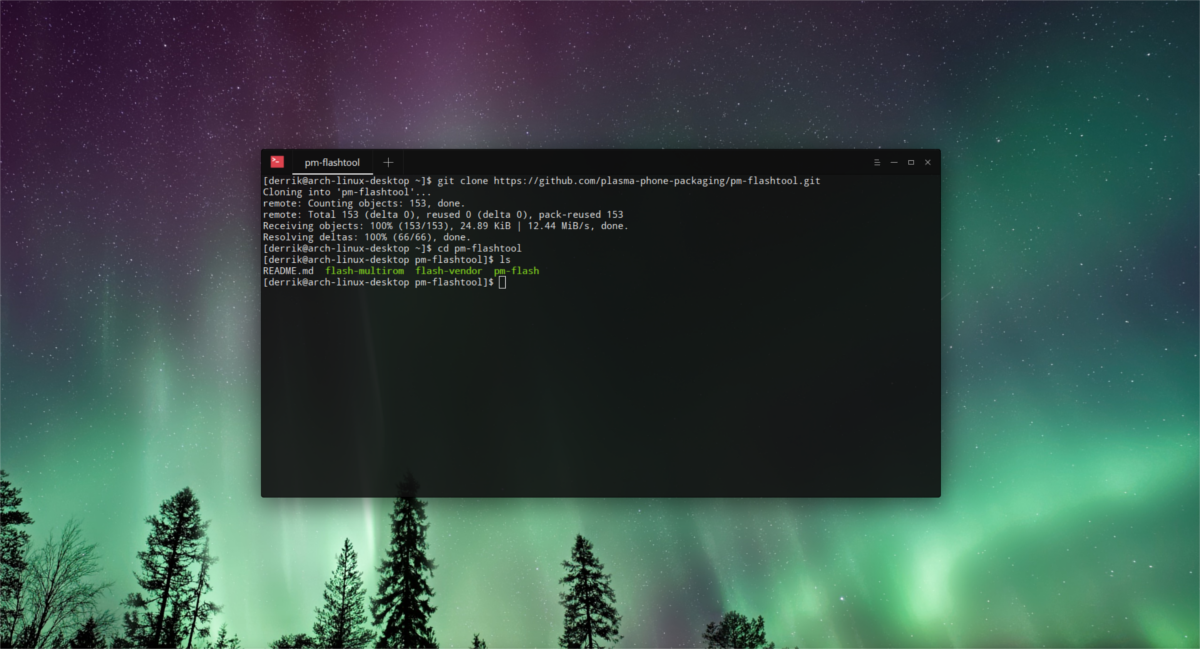
git clone https://github.com/plasma-phone-packaging/pm-flashtool.git
Intră în directorul sursă cu comanda cd:
cd pm-flashtool
În final, începe procesul de flash.
./pm-flash -p neon
Acest proces, inclusiv prima pornire, poate dura ceva timp. Fii răbdător. Nu opri dispozitivul. Nu, nu s-a stricat. Reține că instalarea unui nou firmware pe un dispozitiv Android, mai ales unul bazat pe Linux, necesită timp.
Concluzie
Utilizatorii Linux au, practic, o singură opțiune în materie de smartphone-uri: Android. Pentru mulți susținători ai open source, acest lucru este dezamăgitor, deoarece Google închide platforma din ce în ce mai mult. Pentru o perioadă, părea că toate alternativele viabile la Android din comunitatea open source au dispărut. Până la apariția Plasma Mobile. Dacă ești în căutarea unui sistem de operare alternativ viabil pentru Android, aceasta ar putea fi ultima ta șansă. Vrei să faci o schimbare? Achiziționează un Nexus 5 sau 5X și pornește la drum.